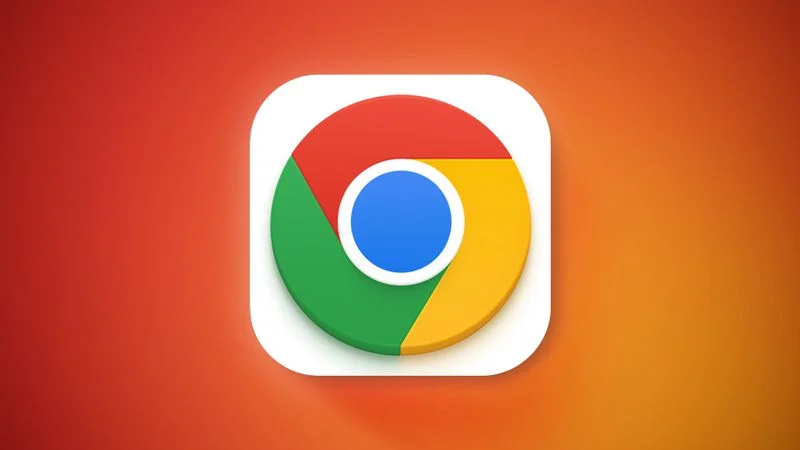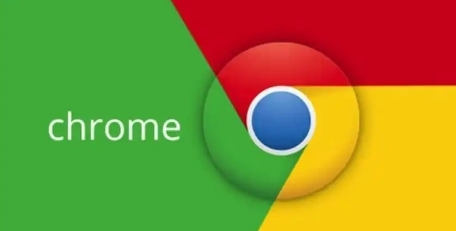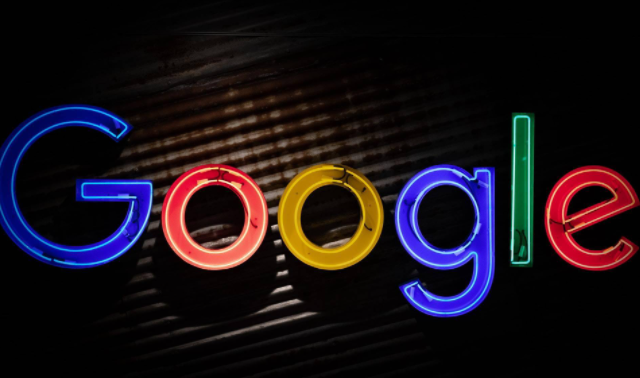
1. 启用平滑滚动
平滑滚动是提升网页浏览体验的一个重要方面,特别是在高分辨率显示器上。要启用平滑滚动,请按照以下步骤操作:
1. 打开Chrome浏览器。
2. 在地址栏中输入 `chrome://flags/smooth-scrolling` 并按回车键。
3. 将“平滑滚动”选项设置为“启用”。
4. 重启浏览器以使更改生效。
2. 禁用不必要的扩展程序
过多的扩展程序可能会影响Chrome的性能,从而降低网页交互响应速度。定期检查和清理不必要的扩展程序,可以显著提升浏览器的运行效率。
1. 点击右上角的扩展程序图标(通常是一个拼图块)。
2. 选择“管理扩展程序”。
3. 审查已安装的扩展程序,禁用或删除那些不常用或不再需要的扩展。
3. 清除缓存和Cookies
缓存和Cookies虽然有助于加快页面加载速度,但过多积累也可能导致性能下降。定期清除这些数据,可以保持浏览器的最佳状态。
1. 点击右上角的三点菜单图标。
2. 选择“更多工具” > “清除浏览数据”。
3. 选择要清除的内容,如浏览历史记录、缓存、Cookie等。
4. 点击“清除数据”。
4. 使用硬件加速
Chrome浏览器提供了硬件加速功能,可以利用计算机的GPU来提升渲染性能。确保此功能已启用,可以进一步优化网页交互响应速度。
1. 在地址栏中输入 `chrome://settings/` 并按回车键。
2. 在“高级”设置部分,找到“系统”选项。
3. 确保“使用硬件加速模式(如果可用)”选项已勾选。
5. 更新Chrome浏览器
保持Chrome浏览器为最新版本,不仅可以享受到最新的功能,还能获得性能优化和安全更新。自动更新通常是默认启用的,但你也可以手动检查更新。
1. 在地址栏中输入 `chrome://settings/help` 并按回车键。
2. 点击“关于Google Chrome”,浏览器将自动检查并下载更新(如果有的话)。
3. 按照提示完成更新并重启浏览器。
6. 优化网络设置
网络环境对网页交互响应速度有直接影响。确保你的网络连接稳定,并尝试以下方法优化网络设置:
- 使用有线连接代替无线连接,以减少信号干扰。
- 关闭其他占用大量带宽的设备或应用程序。
- 考虑升级你的网络设备或服务提供商,以获得更快的互联网速度。
7. 使用开发者工具监控性能
Chrome开发者工具提供了强大的性能监控功能,可以帮助你识别并解决网页加载慢的问题。
1. 在需要分析的网页上右键点击,选择“检查”或按下F12打开开发者工具。
2. 切换到“性能”标签页。
3. 点击“录制”按钮开始录制页面加载过程。
4. 完成录制后,分析各个资源加载的时间和顺序,找出潜在的瓶颈。
通过遵循上述步骤,你可以显著提升Chrome浏览器中的网页交互响应速度,享受更加流畅的浏览体验。记住,持续优化和关注浏览器及网络环境的更新是保持最佳性能的关键。